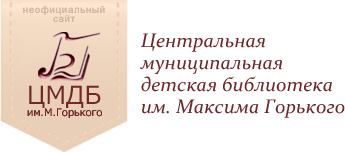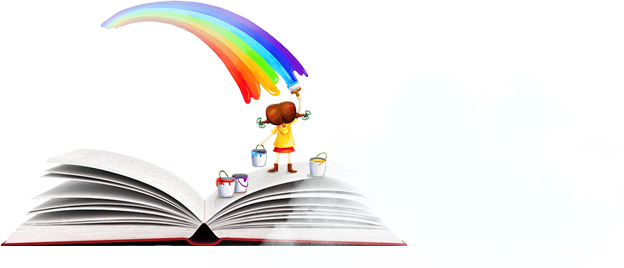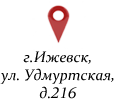Приложение "Библиотека Горького"
Для читателей нашей библиотеки мы разработали приложение "Библиотека Горького" для мобильных устройств на платформе Android (версия 4.0.3 и выше).Текущая версия приложения 1.1.
В данной версии вы сможете:
- Продлить срок пользования книгами, взятыми в библиотеке.
- Узнать перечень кружков и время их работы.
- В разделе "Библиотека для родителей" познакомиться с книгами для занятий с детьми, имеющимися в библиотеке. Книги сгруппированы по темам.
- Получить контактную информацию и расписание работы библиотеки.
Скачать приложение
APK-файл [4.18 Mb]
Хеш-суммы файла:
CRC32: 5A0B815C
MD5: 1F07976AF124B48A5035EB7A6B7BB90C
SHA-1: 285B64DA7D40CA81259C2E16540A2A2F2A102750
ZIP-архив с apk-файлом [3.46 Mb]
Хеш-суммы архива:
CRC32: E9FA96DF
MD5: F650DADB3086878D7829AFA2F8D02062
SHA-1: 6FF9BCEF7DD174D50D826CFF9D2A6488471483F2
Установка приложения (примерный порядок действий)
На разных устройствах и версиях Андроид пункты меню и тексты сообщений могут отличаться от приведенных ниже.
- Скачать архив gorlib.zip (или файл gorlib.apk). Извлечь из него файл gorlib.apk и скопировать его на мобильное устройство.
- Так как установка производится не из Play Market необходимо разрешить установку неизвестных приложений.
Для этого идем в Настройки -> Безопасность -> Опция "Неизвестные источники" -> Включить.В старших версиях Android данной опции нет - источником неизвестного приложения является программа, с помощью которой осуществляется доступ к этому неизвестному приложению.
Например:
- если вы открыли файловый менеджер, чтобы запустить ранее сохраненный файл gorlib.apk, то источником будет данный файловый менеджер (напр. 'Мои файлы')
- если вы воспользовались браузером мобильного устройства (напр. Хром), чтобы скачать файл gorlib.apk и сразу его запустить, то источником будет данный браузер.
Соответственно разрешение на установку неизвестного приложения надо включать у данного источника.
В этом случае путь может быть примерно такой:
Настройки -> Безопасность -> Установка неизвестных приложений -> 'Мои файлы' или 'Хром' (для примеров выше) -> Разрешение для этого источника -> Включить
или
Настройки -> Все приложения -> Браузер (для примера выше) -> Установка из неизвестных источников -> Разрешить установку из этого источника -> ВключитьСпециально идти в настройки для включения соотвествующего разрешения необязательно. Система сама уведомит о необходимости и откроет соответствующий раздел настроек с нужной опцией, но вы должны знать где находится эта опция, чтобы отключить ее после установки приложения.
- если вы открыли файловый менеджер, чтобы запустить ранее сохраненный файл gorlib.apk, то источником будет данный файловый менеджер (напр. 'Мои файлы')
- Нажать на файл gorlib.apk для начала установки приложения.
- Может появиться предупреждение от Google Play Защиты: "Заблокировано Play Защитой. Play Защите не удалось найти информацию о разработчике" - нажимаем кнопку "все равно установить".
- Если на вашем устройстве установлен антивирус, возможно предупреждение от него. В зависимости от антивируса, добавляем наше приложение в белый список, в исключения, игнорируем, т.е. разрешаем деятельность.
Например, AVAST: "Подозрительная активность приложения" - нажимаем кнопку "Игнорировать". - Если установлен брандмауэр - также настраиваем разрешения.
- После установки приложения, в целях безопасности, снова запретите установку неизвестных приложений.
- В процессе работы приложение создает, подгружает, сохраняет и использует разные файлы данных, например картинки обложек книг, обновления приложения и др. Поэтому при первом запуске появится запрос на доступ к памяти: "Разрешить приложеню 'Библиотека Горького' доступ к фото, мультимедиа и файлам на вашем устройстве" - необходимо разрешить.